Ak pri hraní Genshin Impact na vašom PC dochádza k zlyhaniam a oneskoreniu FPS, existuje niekoľko vecí, ktoré môžete urobiť, aby ste problém vyriešili.
Najprv sa uistite, že váš počítač spĺňa minimálne systémové požiadavky pre hru. Ak váš počítač nespĺňa minimálne požiadavky, môžu sa vyskytnúť problémy s FPS.
Po druhé, skúste aktualizovať ovládače. Zastarané ovládače môžu spôsobiť problémy s FPS.
Po tretie, skúste znížiť nastavenia grafiky hry. Ak je hra nastavená na vysoké nastavenia grafiky, váš počítač to nemusí zvládnuť a môžu sa vyskytnúť problémy s FPS.
Po štvrté, skúste zavrieť ostatné programy, ktoré sú spustené na pozadí. Programy na pozadí môžu spotrebovať zdroje a spôsobiť problémy s FPS.
Ak vyskúšate všetky tieto veci a stále máte problémy s FPS, možno budete musieť aktualizovať svoj počítač. Ak máte notebook, možno budete musieť inovovať grafickú kartu.
ako uložiť heslo v internetovom prehliadači
Niektorí Genshin Impact Hlásené, že užívatelia zažívajú lagy a poklesy fps v hre na ich PC. V dôsledku toho sa výkon hry zhoršuje a hru nemôžete hrať plynulo. V tomto príspevku budeme diskutovať o rôznych metódach, ktoré môžete použiť na zlepšenie FPS a zníženie oneskorenia v Genshin Impact. Takže teraz skontrolujeme riešenia.

Teraz môžu byť rôzne faktory zodpovedné za problémy s nízkym FPS a oneskorením v hre. Tu je niekoľko možných príčin týchto problémov:
- Problémy s oneskorením a nízkym FPS môžu byť spôsobené zastaraným alebo chybným sieťovým a grafickým ovládačom nainštalovaným vo vašom počítači.
- Problémy s internetovým pripojením tiež spôsobujú oneskorenie Genshin Impact.
- Ak máte na svojom počítači spustených príliš veľa aplikácií náročných na šírku pásma, vo svojich hrách ako Genshin Impact zaznamenáte oneskorenie.
- Problémy so serverom DNS môžu tiež spôsobiť rovnaké problémy.
Opravte pád a oneskorenie Genshin Impact FPS na PC
Tu sú metódy, ktoré môžete použiť na zníženie oneskorenia a zvýšenie FPS v Genshin Impact na PC:
- Uistite sa, že váš sieťový adaptér a ovládače grafiky sú aktuálne.
- Skontrolujte internetové pripojenie/resetujte nastavenia IP.
- Prepnite na káblové pripojenie.
- Spustite Genshin Impact ako správca.
- Ukončite všetky programy, ktoré využívajú šírku pásma.
- Nastavte hru na vysokú prioritu.
- Zakázať optimalizáciu na celú obrazovku.
- Zmeňte nastavenia DNS.
- Nastavte vysoký grafický výkon pre Genshin Impact.
- Vypnite hardvérovú akceleráciu (ak je k dispozícii).
1] Uistite sa, že váš sieťový adaptér a ovládače grafiky sú aktuálne.
Latencia v Genshin Impact môže byť spôsobená poškodeným alebo zastaraným sieťovým ovládačom. Preto, ak je scenár použiteľný, aktualizujte ovládač sieťového adaptéra na najnovšiu verziu a potom skontrolujte, či je problém vyriešený. Problémy s nízkym FPS môžu byť tiež spôsobené chybným grafickým ovládačom. Uistite sa teda, že aktualizujete aj ovládač grafickej karty.
Existujú rôzne spôsoby aktualizácie sieťového ovládača a grafického ovládača na počítači so systémom Windows 11/10. Môžete použiť aplikáciu Nastavenia systému Windows, je to najjednoduchší spôsob. Spustite aplikáciu Nastavenia a prejdite na aktualizácia systému Windows záložka Potom kliknite na Ďalšie možnosti > Ďalšie aktualizácie a potom si stiahnite a nainštalujte dostupné aktualizácie ovládačov zariadenia.
Môžete tiež použiť inštalačný program sieťového ovládača z oficiálnej webovej stránky výrobcu vášho zariadenia, napríklad Intel, NVIDIA alebo AMD alebo použite aplikáciu Správca zariadení na aktualizáciu ovládačov siete a grafiky.
Po dokončení aktualizácie sieťového adaptéra a ovládačov grafiky reštartujte počítač a otvorte Genshin Impact, aby ste zistili, či je problém s oneskorením vyriešený.
Čítať: Opravte chybu načítania herného súboru Genshin Impact.
2] Skontrolujte internetové pripojenie / Obnovte nastavenia IP.
Musíte tiež skontrolovať svoje internetové pripojenie a uistiť sa, že funguje správne. Skontrolujte rýchlosť internetu a zistite, či je dostatočná na herné účely alebo nie. Ak je rýchlosť vášho internetu nízka, v hrách ako Genshin Impact zaznamenáte zamrznutie a problémy s poklesom FPS. Preto budete musieť prejsť na vysokorýchlostné internetové pripojenie alebo upgradovať svoj internetový plán, aby hra fungovala plynulejšie.
Prípadne sa môžete tiež pokúsiť vyriešiť problémy s internetovým pripojením vykonaním cyklu zapnutia a vypnutia sieťového zariadenia, t. j. smerovača a modemu. Vypnite smerovač a potom ho odpojte od siete. Nechajte ho odpojený asi minútu a potom zapojte napájací kábel späť do hlavného vypínača. Zapnite ho a znova sa pripojte k internetu, aby ste skontrolovali, či sa problém vyriešil.
Ak to nepomôže, resetujte nastavenia IP a potom zistite, či to pomôže. Tu sú kroky, podľa ktorých to môžete urobiť:
Otvorte príkazový riadok ako správca.
Postupne zadajte nasledujúce príkazy:
|_+_|Potom otvorte Genshin Impact a zistite, či je problém vyriešený.
3] Prepnite na káblové pripojenie
Ak chcete zvýšiť FPS a znížiť oneskorenie v Genshin Impact, môžete skúsiť použiť káblové internetové pripojenie. Väčšina hráčov uprednostňuje káblové pripojenie na internet, aby získali plynulý herný zážitok. Považuje sa za spoľahlivejšie na hranie v porovnaní s bezdrôtovým pripojením. Takže ak je to možné, môžete nastaviť káblové pripojenie a potom spustiť hru, aby ste zistili, či sú problémy s oneskorením a poklesom FPS vyriešené. Ak chcete znížiť latenciu iba pomocou bezdrôtového prístupu na internet, môžete na vyriešenie problému použiť iné riešenie.
Čítať: Genshin Impact sa nespustí v systéme Windows 11.
4] Spustite Genshin Impact ako správca.
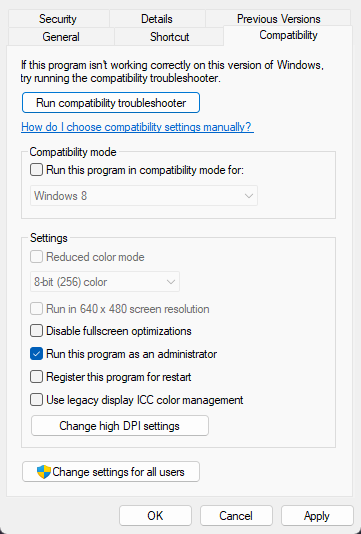
Problém môže byť spôsobený aj nedostatkom administrátorských práv. Niektoré akcie a funkcie v hre vyžadujú príslušné povolenia. Ak nemáte dostatočné povolenia na spustenie hry, môže to spôsobiť problémy s výkonom. Preto spustite Genshin Impact ako správca a zistite, či je problém vyriešený.
Ak to chcete urobiť, kliknite pravým tlačidlom myši na skratku Genshin Impact na pracovnej ploche a vyberte Spustiť ako správca možnosť. Ak hra Genshin Impact funguje dobre po spustení ako správca, môžete ju nastaviť tak, aby sa vždy spúšťala ako správca.
5] Ukončite všetky programy využívajúce šírku pásma.
Ak je na pozadí spustených príliš veľa programov, ktoré spotrebúvajú vašu internetovú šírku pásma, zaznamenáte oneskorenia v Genshin Impact. Takže v tomto prípade zatvorte všetky aplikácie využívajúce šírku pásma, ktoré momentálne nie sú potrebné na vyriešenie problému. Ak to chcete urobiť, otvorte Správcu úloh pomocou Ctrl+Shift+Esc a potom použite Dokončite úlohu tlačidlo na karte Procesy na zatvorenie programov jeden po druhom. Pozrite sa, či to pomáha alebo nie. Ak nie, použite nasledujúcu opravu na vyriešenie problému.
6] Nastavte prioritu hry na vysokú.
Ak chcete zvýšiť FPS v Genshin Impact, môžete ho nastaviť na vysokú prioritu v Správcovi úloh. Tu sú kroky, ako to urobiť:
- Najprv spustite Genshin Impact a potom pomocou Ctrl+Shift+Esc otvorte aplikáciu Správca úloh.
- Teraz kliknite pravým tlačidlom myši na proces Genshin Impact na karte Procesy a kliknite na ikonu Prejdite na podrobnosti možnosť.
- Potom na karte „Podrobnosti“ kliknite pravým tlačidlom myši na GenshimImpact.exe .
- Ďalej prejdite na Nastaviť prioritu možnosť a vyberte Vysoká možnosť.
- Potom skúste hru hrať a zistite, či došlo k zlepšeniu FPS alebo nie.
Pozri: Opravte kód chyby Genshin Impact 31-4302.
7] Zakázať optimalizáciu na celú obrazovku
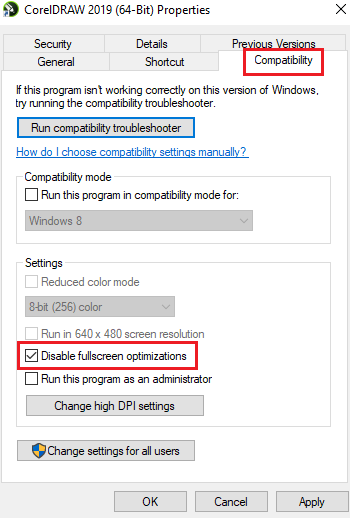
Môžete tiež skúsiť vypnúť optimalizáciu na celú obrazovku pre Genshin Impact a zistiť, či to pomôže zlepšiť FPS. Tu sú kroky, ako to urobiť:
- Najprv kliknite pravým tlačidlom myši na hlavný spustiteľný súbor Genshin Impact a vyberte ho Charakteristika položku z kontextovej ponuky, ktorá sa zobrazí.
- Potom prejdite na Kompatibilita a začiarknite políčko s názvom Zakázať optimalizáciu na celú obrazovku .
- Teraz kliknite na Použiť > OK, aby ste uložili zmeny.
- Po dokončení reštartujte počítač a otvorte Genshin Impact, aby ste skontrolovali, či sa problém vyriešil.
8] Zmeňte nastavenia DNS
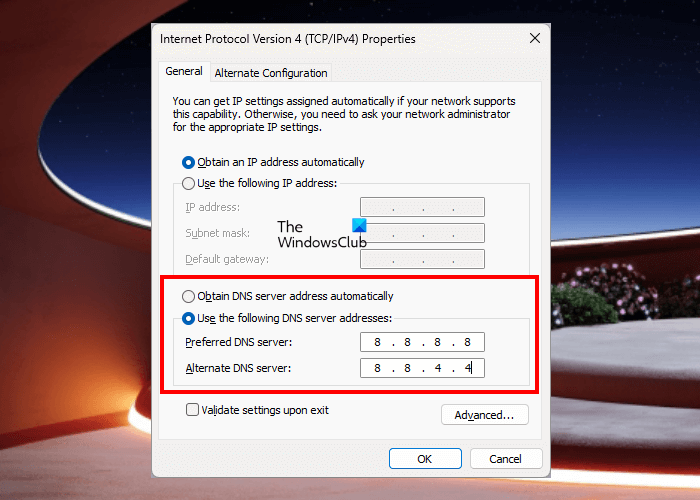
Môžu sa vyskytnúť problémy s vaším predvoleným serverom DNS, a preto dochádza k oneskoreniam pri Genshin Impact. Preto môžete upgradovať na lepšie a spoľahlivejšie verejný DNS server opraviť tieto problémy. Tu vám ukážeme, ako môžete nastaviť server Google DNS na vašom počítači. Nasleduj tieto kroky:
- Najprv otvorte príkazové okno Spustiť pomocou klávesovej skratky Win + R a potom zadajte ncpa.cpl v ňom otvoríte okno sieťových pripojení.
- Potom kliknite pravým tlačidlom myši na aktívnu sieť a vyberte Charakteristika položku z kontextovej ponuky, ktorá sa zobrazí.
- Potom kliknite na Internetový protokol (TCP/IP4) možnosť, vyberte Charakteristika tlačidlo, vyberte Použite nasledujúcu adresu servera DNS a potom zadajte nasledujúce hodnoty: |_+_|.
- Teraz stlačte tlačidlo OK a vráťte sa do predchádzajúceho okna.
- Potom kliknite na Internetový protokol verzie 6 (TCP/IPv6) , kliknite na Vlastnosti a zadajte nasledujúce hodnoty: |_+_|.
- Nakoniec kliknite na tlačidlo OK a reštartujte počítač.
Teraz spustite Genshin Impact a zistite, či sú problémy vyriešené.
Čítať: Ako úplne odinštalovať Genshin Impact ?
9] Nastavte vysoký grafický výkon pre Genshin Impact.
Vysoký grafický výkon pre Genshin Impact môžete nastaviť v nastaveniach systému Windows. To vám pomôže zlepšiť FPS. Postup:
- Najprv otvorte Nastavenia a prejdite na Systém > Displej > Grafika.
- Teraz nájdite a pridajte hlavný spustiteľný súbor Genshin Impact, aby ste ho pridali do zoznamu pod Pridať aplikáciu oddiele.
- Potom vyberte hru Genshin Impact a kliknite možnosti .
- Potom v Grafické nastavenia dialógovom okne vyberte Vysoký výkon možnosť.
- Teraz znova otvorte hru a skontrolujte, či je problém vyriešený alebo nie.
Pozri: Kód chyby siete: 4206 na Genshin Impact.
10] Zakázať hardvérovú akceleráciu (ak je k dispozícii)
Ak ste povolili hardvérovú akceleráciu v prehliadači Chrome a Discord, vypnite ju a potom skontrolujte, či to pomáha zvýšiť FPS v Genshin Impact.
Chrome:
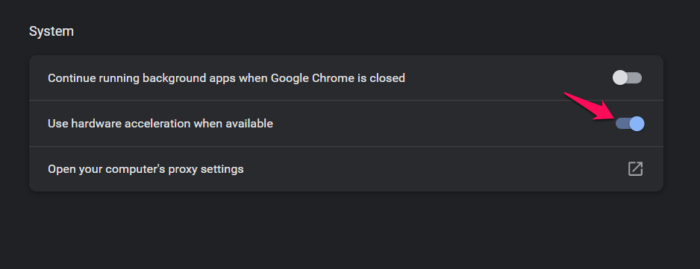
- Najprv otvorte Chrome, kliknite na tlačidlo ponuky s tromi bodkami v pravom hornom rohu a vyberte nastavenie .
- Teraz prejdite na Systém a vypnite prepínač spojený s Použite hardvérovú akceleráciu, ak je k dispozícii možnosť.
Rozpor:
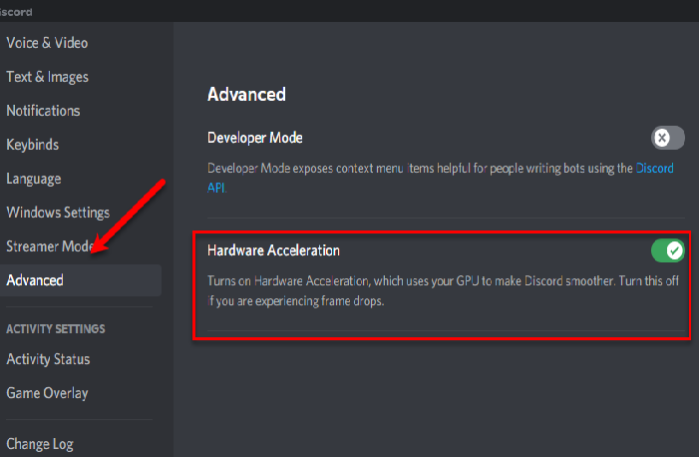
- Najprv spustite Discord a kliknite na tlačidlo Používateľské nastavenia tlačidlo (ikona ozubeného kolieska).
- Teraz prejdite nadol do časti NASTAVENIA APLIKÁCIE a kliknite na Pokročilé možnosť.
- Ďalej vypnúť Hardvérová akcelerácia prepínač z pravého panela.
Dúfam, že vám to pomôže zlepšiť FPS v Genshin Impact.
Ako môžem zlepšiť výkon Genshin na svojom notebooku?
Aby Genshin Impact fungoval lepšie a plynulejšie na vašom PC alebo notebooku, môžete skúsiť zmeniť hernú grafiku a vizuálne nastavenia, vrátane Rozlíšenie vykresľovania , Kvalita tieňa , Vizuálne efekty , Kvalita zvukového efektu , Všeobecné nastavenia , Blossom , i hustota davu . Zníženie týchto grafických nastavení údajne pomôže zlepšiť funkčnosť hry.
Potrebujete výkonný počítač pre Genshin?
Na hranie Genshin Impact potrebujete PC s minimálnymi systémovými požiadavkami: procesor Intel Core i5 alebo ekvivalent, grafická karta Nvidia GeForce GT 1030 alebo vyššia, 8 GB pamäte a aspoň 30 GB miesta na disku. Okrem toho je na spustenie potrebný počítač so 64-bitovým systémom Windows.
Teraz si prečítajte: Genshin Impact neustále zamŕza alebo zamŕza na počítači so systémom Windows.















